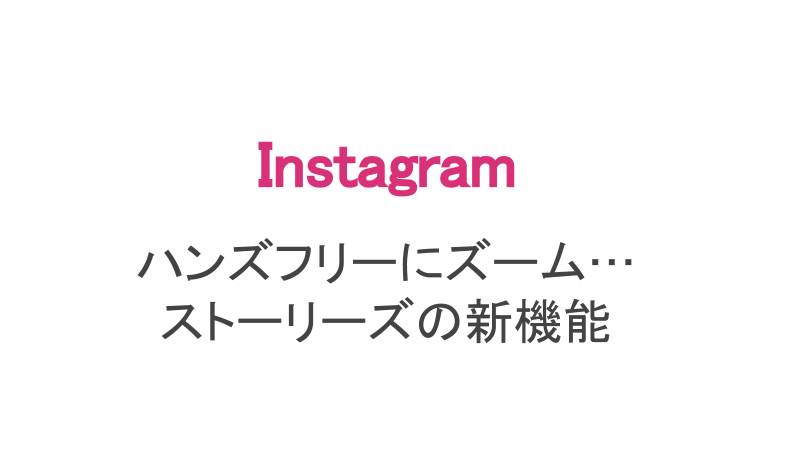インスタでは写真や動画を投稿するだけでなく、24時間限定で公開できる「ストーリー」という機能があります。もちろん投稿はひとつだけでなく、複数の動画や画像を投稿可能!それをまとめたものを「ストーリーズ」と言うこともあります。
そんなストーリーですが、最近は続々と新機能が追加され、より強化されてきています。ハンズフリー動画やズーム動画、ブーメラン動画などの動画を撮影できる機能だけでなく、おしゃれな文字を入力できたり、おもしろいスタンプが追加されたり。
今後のインスタはフィードへの投稿だけでなく、ストーリーも重要なツールになってくるでしょう。今回はストーリーの新機能や使い方について解説していきます。
もくじ
文字やスタンプも…インスタストーリーに続々と新機能追加!
ストーリーの新機能というと、最近話題のブーメラン動画やズーム動画を思い浮かべる人もいるでしょう。ですが、ストーリーのおもしろいところはそれだけではありません。文字にこだわれるようになったり、個性的なスタンプも出てきたのです。

文字のフォントは「強」「タイプライター」「クラシック」「ネオン」「モダン」の中から選ぶことができます。それぞれ特徴があるので、上の画像を参考にしてみてください。

スタンプも工夫を凝らしている
スタンプには通常のスタンプの他に、現在の天気と気温、位置情報、日付、曜日、ハッシュタグ、アンケートなど、かなりおもしろいスタンプが勢ぞろい!
個性的な文字やスタンプを使って、ストーリーへの投稿にもこだわってみるのもおもしろそうですよね。
インスタストーリーズにハンズフリーやズーム動画を投稿しよう
それでは実際にストーリーズにハンズフリー機能を使った動画やズーム機能を使った動画を投稿してみましょう。
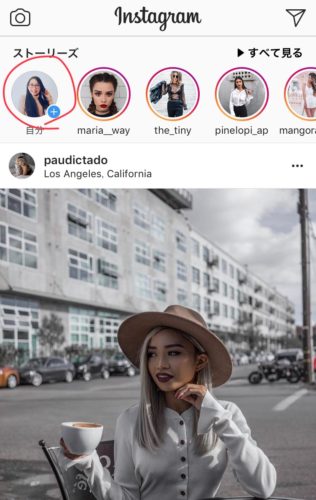
自分のアイコンをタップしてストーリーを開く
インスタを開いて左上にある自分のアイコンをタップします。
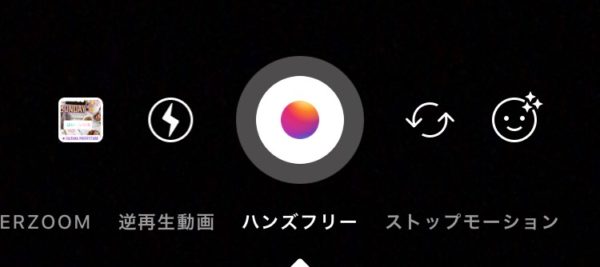
両手が空いた状態で撮影できる
ハンズフリーで撮影したい場合は「ハンズフリー」に合わせます。ちなみに、ハンズフリーとはスマホのボタンを1回タップするだけで撮影できる機能。もう1回タップすれば撮影は終わりますが、15秒で自動的に撮影終了になるので、うまく使えればかなり役に立ちますよ。
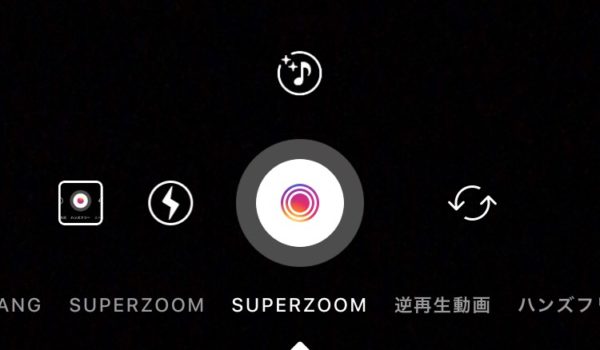
ズーム動画はSUPERZOOM
ズーム動画は対象物をズームアップする動画です。「SUPERZOOM」に合わせてから、真ん中のボタンをタップし続けている間、撮影することができます。自動でズームアップされるので、強調したいものを撮影したいときに!

右下の「宛先」をタップ
ズーム動画にも「ドラマチック」や「ビート」「テレビ番組」などの種類があります。この上の画像はドラマチックでズームアップしたものです。文字入れやスタンプを押したら、右下の「宛先」をタップしましょう。
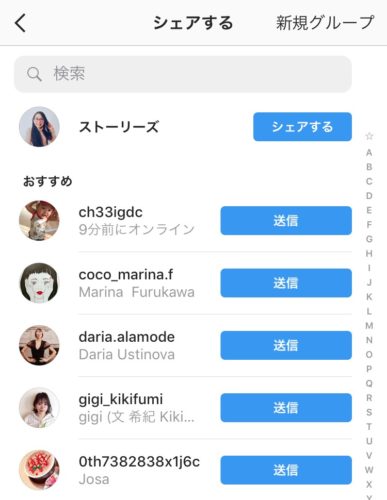
「シェアする」をタップして投稿
最後に「シェアする」をタップしましょう。これでストーリーズへの投稿が完了しました!
インスタストーリーの保存方法
インスタのフィードに投稿した画像や動画は自動的にスマホのカメラロールに保存されますが、ストーリーに投稿したものも自動的に保存されます。ですが、作っている途中の動画を保存したいときもありますよね。

「保存する」をタップしてカメラロールに保存
そんなときは、投稿する前に左下にある「保存する」をタップしましょう!ここをタップしておけば、作成途中の動画でもその途中で保存ができて便利です。
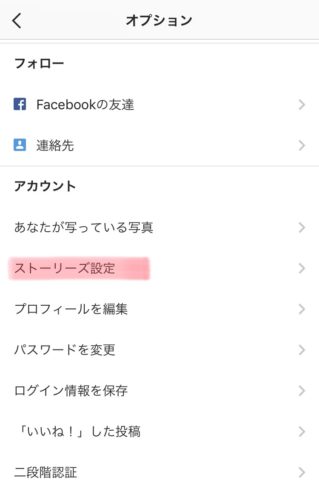
オプション画面でストーリーズの保存の設定を確認しよう
自動的に保存されないとき、ストーリーズの設定を確認しましょう。オプション画面にいき下にスクロールして「ストーリーズ設定」をタップします。
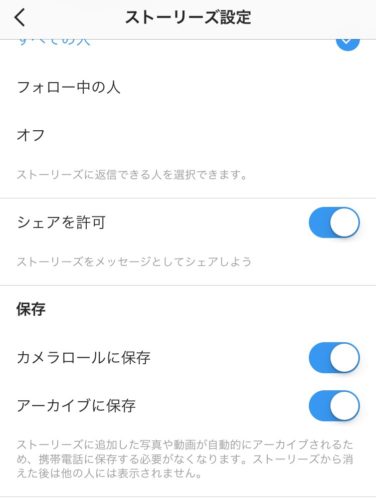
「カメラロールに保存」がオンになっているか確認
この「カメラロ-ルに保存」のところがオフになっていると、ストーリーズに投稿したものは自動的に保存されません。オンに設定しておきましょう。
インスタストーリーに残る足跡の確認方法
インスタストーリーには「いいね!」の機能がない代わりに、足跡が残る仕様になっています。ストーリーズを投稿してからしばらく時間を置いてから、もう一度自分のストーリーを確認してみてください。

「〇人が既読」と表示される
左下に「〇人が既読」と表示されているのがわかるでしょうか?これが足跡になります。ただし、
・自分のストーリーの足跡しか見ることができない(他のアカウントのストーリーには表示されない)
・ストーリーを見ている人がいないと表示されない
という条件があるので、覚えておいてくださいね。
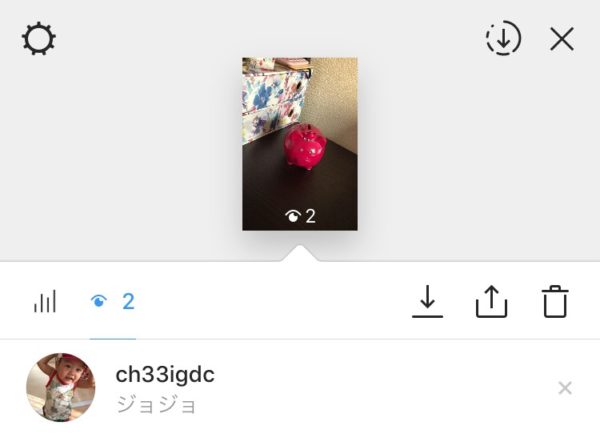
ストーリーを閲覧した人の一覧
左下にアイコンとして表示されるのは3人までなので、それ以上確認したいときは「〇人が既読」の部分をタップします。するとこの画像のように、ストーリーを閲覧した人の一覧画面になります。ここで誰がストーリーを観てくれたのか確認できますね。
インスタストーリーへのコメントや返信方法
実はインスタストーリーには「いいね!」をすることができません。さらに、通常の投稿のようにコメントをすることもできません。ただし、コメントの代わりとして投稿者にメッセージを送ることができます。

「メッセージを送信」からストーリーにリアクションしよう
下にある「メッセージを送信」にメッセージを入力して送信することで、相手のダイレクトメッセージに届きます。全員に公開されるものではありませんが、ストーリーにリアクションしたいときはここからメッセージを送るといいでしょう。
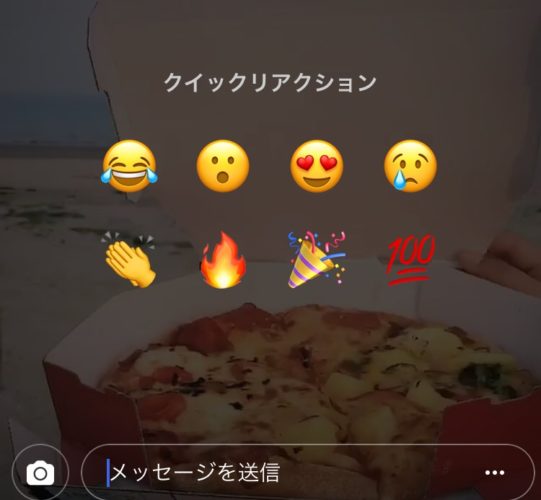
絵文字でクイックリアクションも可能
メッセージを入力しなくてもクイックリアクションという便利な機能もあります。絵文字をタップするだけで相手に送信できるので、便利ですしおもしろいですよ。

メッセージに返信したいときもダイレクトメッセージから
相手から届いたメッセージに返信したいときもダイレクトメッセージからの送信になります。メッセージが届いたら通知が届くので見落とすこともありませんよ。
どんどん新機能が追加されるストーリーズ。今後、どんな機能が追加されていくのかが楽しみですね!